
Az iOS 18.2 végre megérkezett, és újabb Apple Intelligence-funkciókat hoz magával, a Visual Intelligence pedig a kimagasló újdonság a csapat között.

Az iPhone 16 sorozat bemutatóján bemutatott Visual Intelligence segítségével a Camera Control segítségével tanulhatsz és információkat szerezhetsz a körülötted lévő tárgyakról és helyekről. Olvassa tovább, hogy megtudja, mi az a vizuális intelligencia, és hogyan kell használni iPhone-ján.
Mi az a vizuális intelligencia?
A Visual Intelligence egy Apple Intelligence-alapú funkció, amelyet az iPhone 16-os sorozattal vezettek be. Az erős A18 Bionic chipet használja továbbfejlesztett neurális motorral, hogy a vizuális adatokat közvetlenül az eszközön dolgozza fel.
A vizuális intelligencia segítségével felismerheti és információkat találhat a körülötte lévő különféle tárgyakról és helyekről, ha egyszerűen rájuk irányítja az iPhone kameráját. Ez olyan esetekben hasznos, amikor szeretne mondani, felismerni egy növényt vagy állatot, szöveget kivonatolni, nyelveket lefordítani, képet keresni a Google-on, vagy speciális lekérdezéseket szeretne küldeni a ChatGPT-nek.
Mely iPhone-ok támogatják a vizuális intelligenciát?
A Visual Intelligence az Apple Intelligence programcsomag része, amelyet nem minden iPhone támogat. Bár más Apple Intelligence-funkciók is elérhetők az iOS 18.2-t futtató iPhone 15 Pro vagy újabb modelleken, az Apple fenntartotta a Visual Intelligence szolgáltatást az iPhone 16 sorozathoz – legalábbis egyelőre. Ennek elsősorban az az oka, hogy a kameravezérlő gomb, amely jelenleg csak az iPhone 16, 16 Pro, 16 Plus és 16 Pro Max készülékekben érhető el, szükséges a vizuális intelligencia meghívásához.
A vizuális intelligencia használata iPhone-on
A helyről való információszerzéstől kezdve a ChatGPT kérésén át a témával kapcsolatos további információk megszerzéséig a Google-on végzett képkeresésig sok mindent megtehet az iPhone 16-os vizuális intelligenciával és kameravezérléssel. Vessünk egy pillantást.
További információ egy helyről
A vizuális intelligencia segítségével több információhoz juthat, például a nyitvatartási időről, az elérhető szolgáltatásokról és a környező vállalkozások elérhetőségi adatairól. Ha egy vállalkozás szolgáltatásalapú, a vizuális intelligencia olyan műveleteket is javasol, mint például a vélemények és értékelések megtekintése, foglalás vagy rendelés leadása szállításra. A következőket kell tennie:
- Irányítsa iPhone 16 kameráját a vállalkozás felé, és tartsa lenyomva a Kameravezérlőt a vizuális intelligencia előhívásához.
- Nyomja meg újra a Kamera vezérlőgombot, vagy érintse meg a rögzítés gombot a kijelzőn az üzlet elemzéséhez.
- Most az üzleti típustól függően a vizuális intelligencia olyan tevékenységeket javasol, mint például, de nem kizárólagosan:
- Ütemezés megtekintése: A nyitvatartási idő felfedése
- Megrendelés: Megrendelés leadásához a vállalkozásnál
- Menü: A vállalkozás menüjének vagy szolgáltatásainak megtekintése
Ezeken a műveleteken kívül a vállalkozás felhívására, webhelyének megtekintésére és egyebekre is találhat lehetőségeket.
Interakció a szöveggel
A Visual Intelligence megjelenése az élő szöveg funkciót a következő szintre emelte. A kameravezérléssel kombinált vizuális intelligencia többféleképpen is segíthet a szöveggel való interakcióban. Például lefordíthatja a szöveget, ha az eltér az eszköz nyelvétől, összefoglalhatja, vagy felolvassa iPhone-ját.
A fordításon kívül a vizuális intelligencia szövegben is azonosítani tudja a kapcsolattartási adatokat, például telefonszámokat, e-mail címeket és webhelyeket, és a szövegtípus alapján műveleteket javasol. Így néz ki a szöveggel való interakció a vizuális intelligencia segítségével:
- Irányítsa a kamerát a szöveg felé, és tartsa lenyomva a Kameravezérlőt a vizuális intelligencia megjelenítéséhez.
- A szöveg elemzéséhez nyomja meg újra a Camera Control gombot, vagy érintse meg a rögzítés gombot a kijelzőn.
- A szövegtől függően a Visual Intelligence olyan műveleteket javasol, mint például az összegzés, a fordítás, a felolvasás, a webhely felkeresése, a telefonszám felhívása stb. Koppintson a kívántra. Például a Visual Intelligence segítségével összegeztem az alábbi képen látható szöveget.
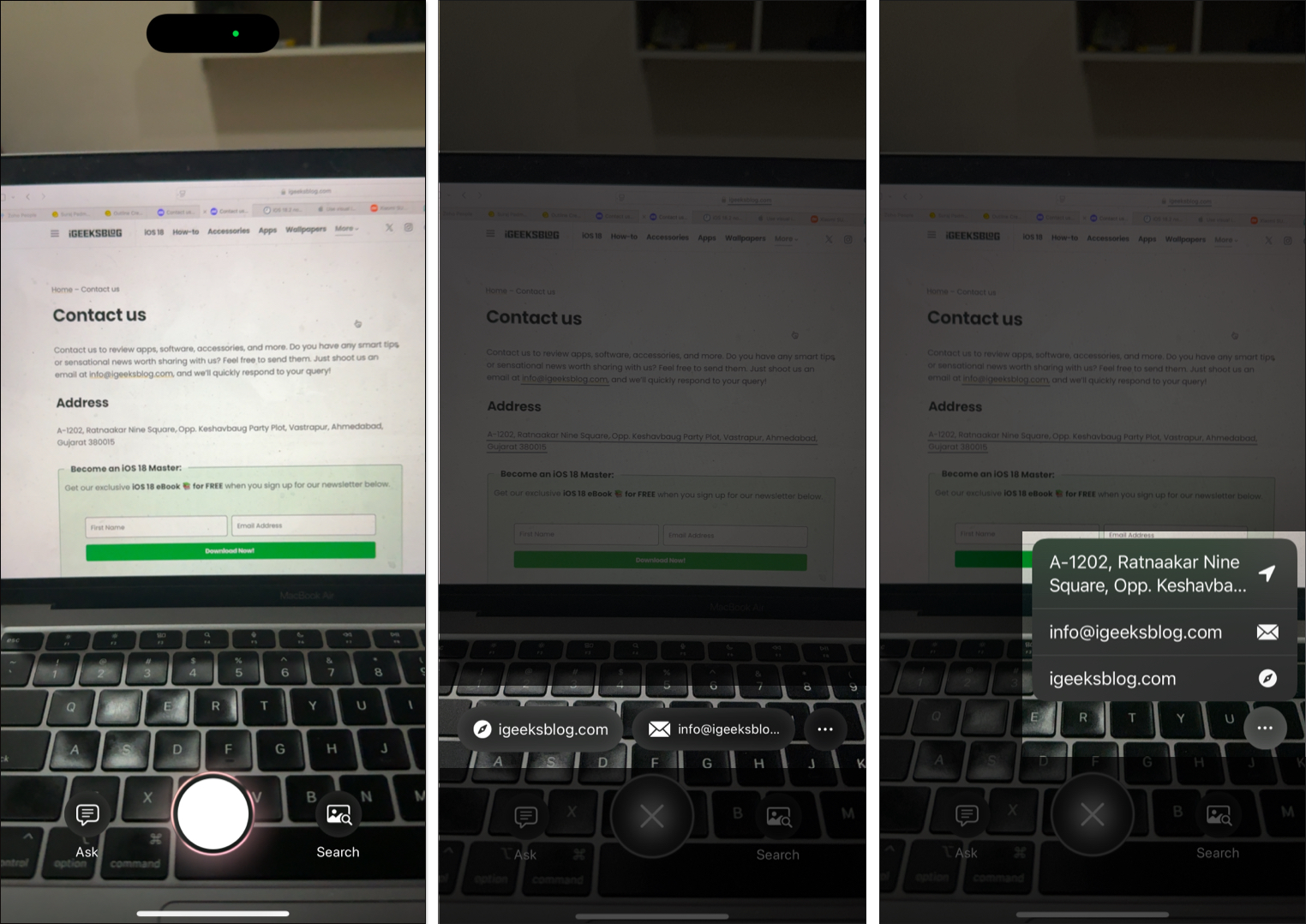
További információért kérje a ChatGPT-t
A Siri és a ChatGPT integrálásával iPhone-on megkérheti a ChatGPT-t, hogy a vizuális intelligencia segítségével több információt kérjen le a keretben lévő témáról. Itt vannak a követendő lépések:
- Állítsa be a témát iPhone-ja Kamera alkalmazásában, és koppintson a Kérdezzen gombra alul.
- Adja meg a ChatGPT-nek a szükséges engedélyeket, amikor a rendszer kéri, és érintse meg a ChatGPT engedélyezése lehetőséget. Dönthet úgy, hogy a ChatGPT-t egy fiókkal használja, ha akarja. (Ezt csak akkor kell megtennie, amikor először használja a Visual Intelligence ChatGPT-integrációt.)
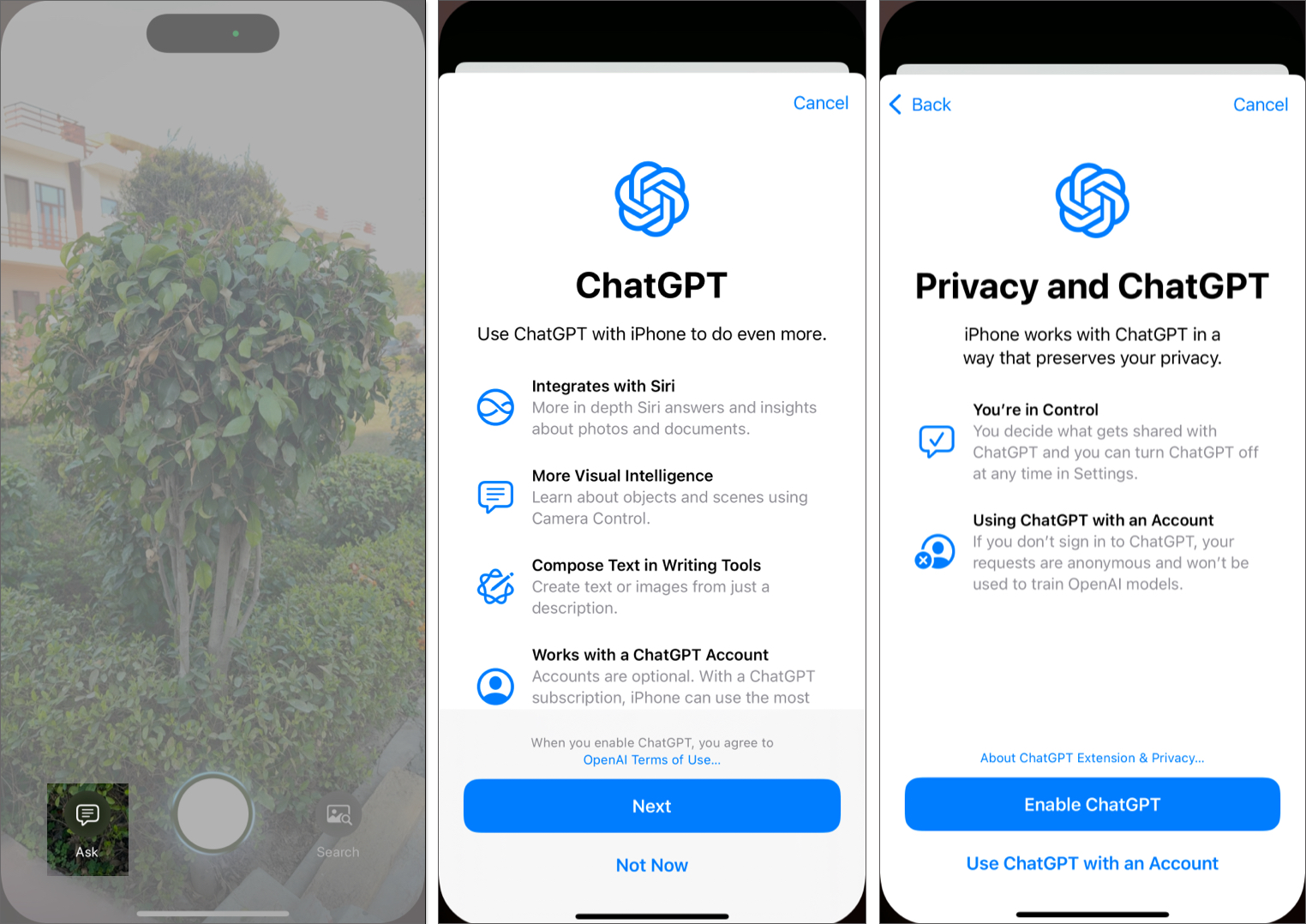
- Szánjon rá néhány másodpercet, és a keresés eredménye megjelenik a képernyő tetején lévő ChatGPT-kártyán. Ha további információra van szüksége, az alábbi szövegmezőbe is beírhat vagy diktálhat egy további kérdést.
- Érintse meg az X gombot a jobb alsó sarokban a Visual Intelligence programból való kilépéshez.

A témával kapcsolatos információk megszerzésén kívül a vizuális intelligencia segítségével azonosíthatja az objektumot, majd a Google-ban kereshet hasonló elemeket az interneten. Íme, hogyan:
- Irányítsa iPhone kameráját az objektum felé, és tartsa lenyomva a Kameravezérlőt a vizuális intelligencia eléréséhez.
- Érintse meg a Keresés gombot a jobb alsó sarokban, és megjelenik egy Keresés a Google-lal párbeszédpanel, majd a keresési eredmények.
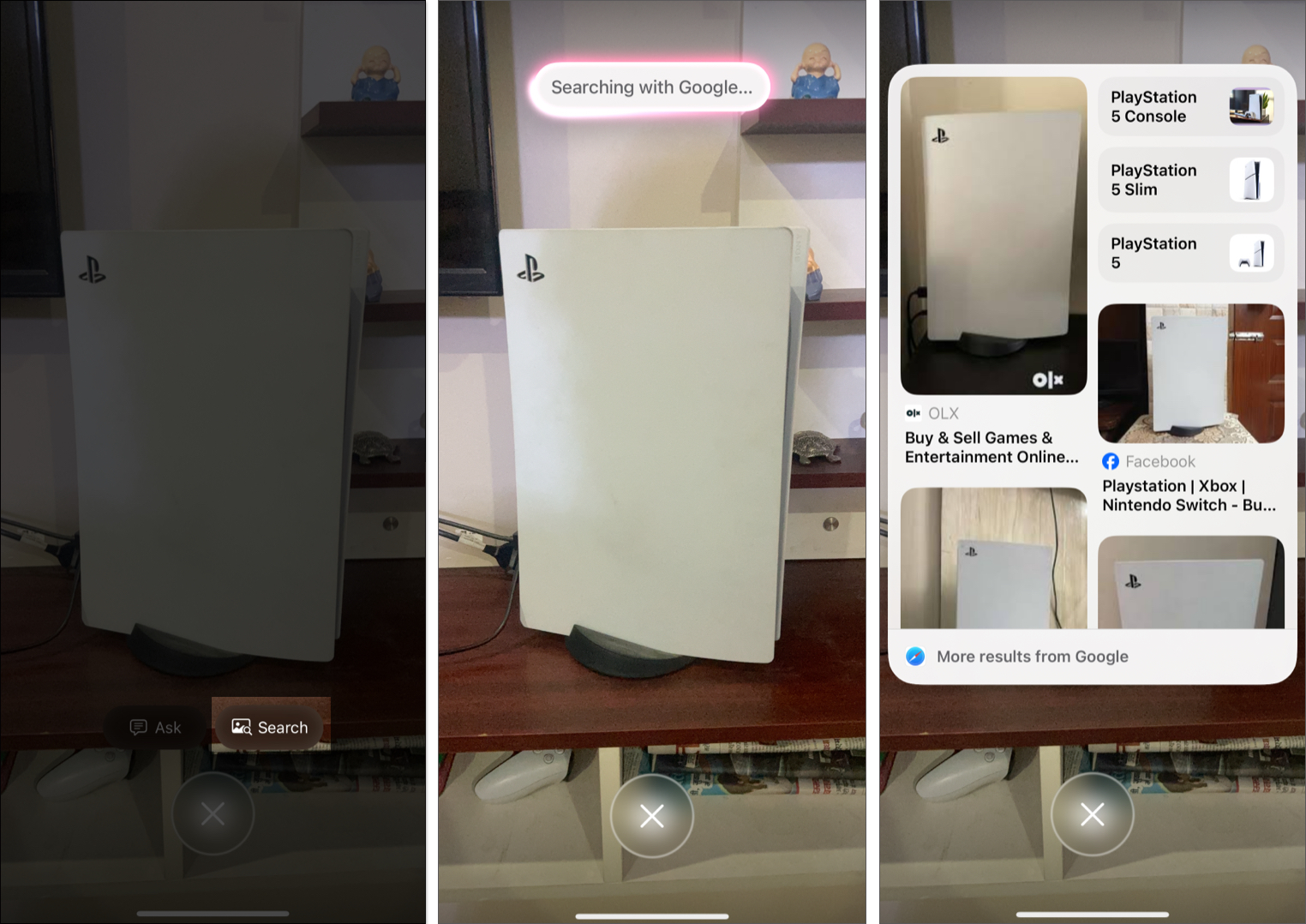
Kijelentkezés…
A vizuális intelligencia iPhone 16-on nagyszerű módja annak, hogy részleteket keressen a közeli tárgyakról és helyekről. Már egy ideje használom ezt a funkciót, és határozottan úgy gondolom, hogy ez a játék megváltoztatja a termelékenységet és a kényelmet.
Mi a véleménye a vizuális intelligenciáról az iPhone 16 sorozaton? Oszd meg gondolataidat a megjegyzésekben.
Olvassa el még:
- iOS 18: Hogyan távolítsuk el a tárgyakat a fényképekről a Clean Up segítségével
- Hogyan készítsünk memóriafilmet az Apple Intelligence segítségével az iPhone-on
- A fényképezési stílusok használata iPhone 16 sorozaton





